Windows 11/10에서 WinMouse를 사용하여 마우스 설정 변경
마우스 설정(mouse settings) 을 변경 하는 것은 대부분의 사람들이 전혀 관심이 없는 작업입니다. 이 길을 가로질러 가고자 하는 사람들을 위해 우리는 이 목적을 위해 설계된 웹에 몇 가지 도구가 있다는 것을 확실히 말할 수 있습니다. WinMouse 를 사용하면 Windows 11 및 Windows 10 PC 에서 마우스(Mouse) 설정 을 빠르게 변경하고 관리할 수 있습니다 . 커서 속도 변경, 가속 활성화, 소나(Sonar) 기능 활성화, 더블 클릭 영역의 속도 및 크기 변경, 마우스 휠을 돌린 후 스크롤할 줄 수 변경, 기본 및 보조 마우스 버튼 교체 등을 쉽게 할 수 있습니다.
WinMouse로 마우스 설정 변경
WinMouse 는 사용하기 쉽고 필요하지 않은 기능을 제공하는 데 방해가 되지 않는 멋진 작은 프로그램입니다. 사용자 인터페이스는 밋밋하지만 매일 보지 않을 것이기 때문에 큰 문제는 아닙니다.
예, Windows(Windows) 에 고유한 마우스 설정 이 있다는 것을 알고 있습니다. 그러나 우리의 관점에서 보면 WinMouse 가 더 나은 옵션입니다. 특히 고급 사용자를 깊이 생각하는 사람들에게는 더욱 그렇습니다. 또한 이 도구를 사용하면 Microsoft(Microsoft) 가 제공 하는 것보다 훨씬 빠르게 마우스 설정을 변경할 수 있으므로 좋습니다.
이에 대해 더 자세히 논의하자
1] 스크린랩
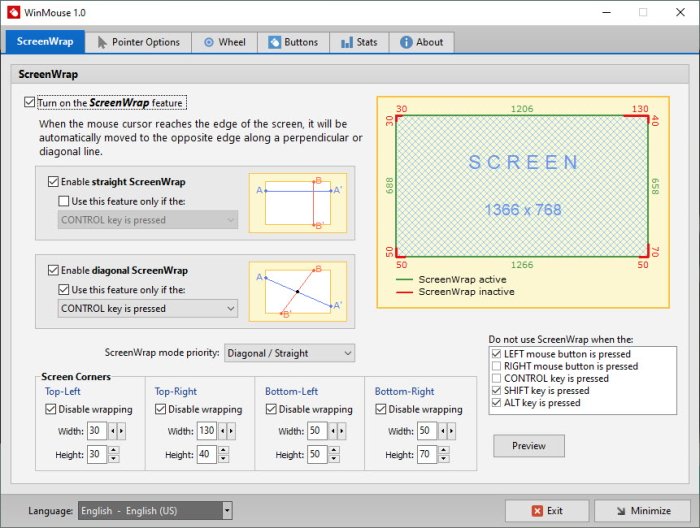
좋습니다. 사용자가 가장 먼저 접하게 되는 것은 ScreenWrap 이라는 기능 입니다. 활성화되면 사용자는 경계선에 의해 차단되지 않고 커서를 이동할 수 있습니다. 따라서 예를 들어 커서를 화면 하단으로 이동하면 상단에 나타납니다. 왼쪽으로 드리프트하면 오른쪽에 나타납니다.
유용한 기능이지만 커서를 사용하여 작업 표시줄을 다시 표시할 방법이 없기 때문에 작업 표시줄이 자동으로 숨겨지면 문제가 됩니다.
좋은 소식은 ScreenWrap 을 쉽게 변경할 수 있다는 것입니다. OK, 활성화되면 특정 버튼을 누른 후 기능을 사용할 시기를 선택할 수 있습니다. 이 옵션을 켜면 ScreenWrap(ScreenWrap) 이 자동으로 작동하지 않습니다.
흥미롭게도 이것은 직선과 대각선 모두에 대해 수행할 수 있으므로 자동 실행 여부를 선택합니다.
2] 포인터 옵션
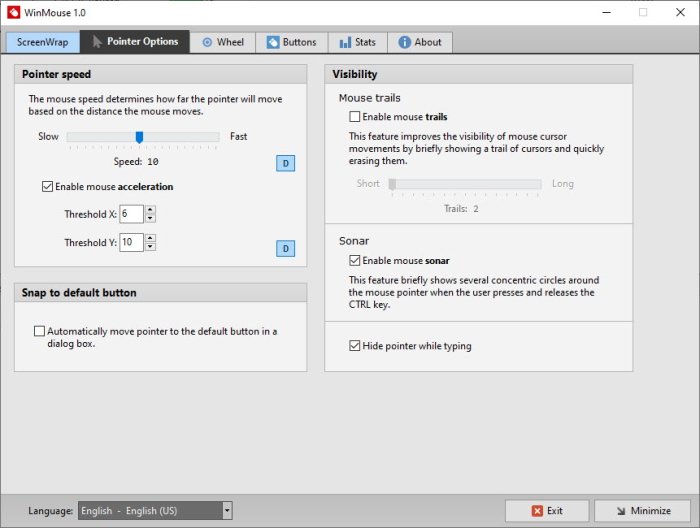
이 섹션에는 우리가 좋아하는 몇 가지 기능이 포함되어 있지만 포인터 디자인이 변경될 것으로 기대하지는 마십시오. 여기에서 사용자는 포인터의 속도를 변경하고 마우스 트레일, 수중 음파 탐지기를 활성화하고 포인터를 대화 상자의 기본 버튼에 자동으로 맞출 수 있습니다.
3] 휠
다음으로, 마우스 의 스크롤 휠(scroll wheel) 과 모든 관련이 있는 탭을 살펴보겠습니다 . 여기에서 사용자는 수직 및 수평 스크롤과 관련된 설정을 변경할 수 있습니다. 그다지 인상적이지 않지만 원하는 사람들에게는 할 수 있습니다.
마우스 버튼과 관련하여 ScreenWrap 이 제공하는 옵션은 (ScreenWrap)휠(Wheel) 탭이 테이블에 가져오는 것 이상 입니다. 사용자는 더블 클릭 속도와 더블 클릭 영역의 크기를 변경할 수 있습니다.
또한 사람들은 기본 및 보조 버튼을 전환할 수 있습니다. 즉, 왼쪽 클릭이 오른쪽 클릭이 되고 그 반대의 경우도 마찬가지입니다.
4] 통계
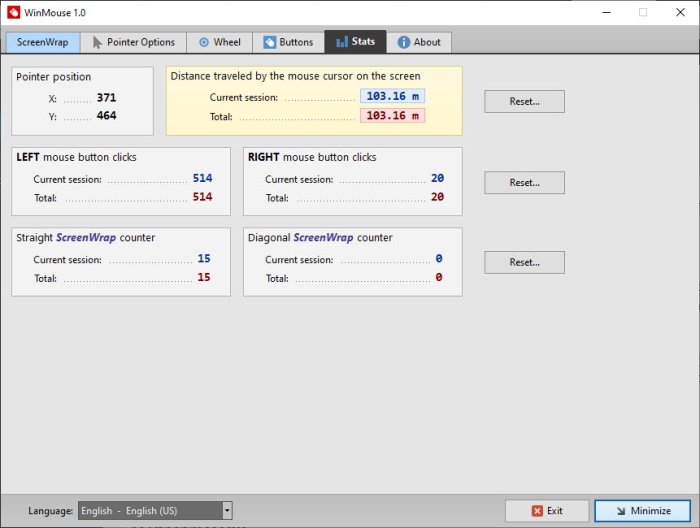
세션 중에 왼쪽 클릭 및 오른쪽 클릭 버튼이 클릭된 횟수를 알고 싶다면 통계(Stats) 탭이 이 데이터에 가장 적합한 곳입니다. 또한 마우스 커서가 이동한 거리도 표시합니다.
필요성을 느끼는 사람들을 위해 세션 카운터를 재설정하고 처음부터 시작할 수 있는 옵션이 있습니다. 모든 것을 재설정하는 또 다른 방법은 도구를 닫고 다시 시작하는 것입니다.
공식 웹사이트(official website) 에서 도구를 다운로드합니다 .
관련 문서(Related Article) : Outlook에서 터치 모드와 마우스 모드 간을 전환하는 방법.(How to switch between Touch and Mouse modes in Outlook.)
Related posts
Windows 10의 Change Mouse Cursor Thickness & Blinking Rate
Bluetooth Mouse Windows 11/10에서 무작위로 또는 작동하지 않는 연결을 끊습니다
Mouse Latency Test에서 Windows 10 수행하는 방법
Windows 10에서 Mouse Pointer Precision을 향상시키는 방법
Windows 10에서 Mouse Acceleration을 비활성화하는 방법
Change Multimedia Settings Windows 11/10에서 PowerCFG tool 사용
Windows 10에서 System Properties을 열는 방법 Control Panel
Mouse 왼쪽 버튼 Windows 11/10에서 작동하지 않는 왼쪽 클릭 버튼
Windows 10에서 하드 디스크 드라이브를 Hot Swap으로 바꾸는 방법
Windows 10 컴퓨터에서 기본값 Webcam를 변경하는 방법
Change Critical Level & Low Level Battery Action에서 Windows 11/10
Windows 11/10을 위한 16가지 최고의 무료 마우스 커서
Windows 11/10에서 Mouse 설정을 기본값으로 재설정하는 방법
Change Primary email Windows 11/10의 Microsoft Account 주소
Windows 11/10에서 마우스 스크롤이 작동하지 않는 문제를 해결하는 방법
Windows 11/10에서 확인하고 Change Image DPI를 확인하는 방법
Keep Magnifier mouse Windows 10의 화면 중앙의 커서
File Explorer에서 Details pane를 보여주는 방법 Windows 10에서
Mouse pointer or cursor disappears 또는 Windows 11/10에 실종되었습니다
Set or Change File Associations & Extensions Windows 10
